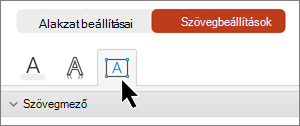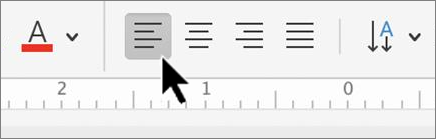A szövegdobozokban és a legtöbb alakzatban (kivéve a vonalakat és az összekötőket) elhelyezhet szöveget, valamint pozicionálhatja és tördelheti azt. Az alakzatokat átméretezheti is a szöveg jobb illesztése érdekében, vagy módosíthatja a szöveg irányát.
A szövegirány megadása az alakzatban vagy a szövegdobozban
-
Control+click the border of the shape or text box that contains the text, and then select Format Shape.
-
A jobb oldali Alakzat formázása panelen válassza a Szövegbeállítások lapot.
-
Válassza a Szövegdoboz lehetőséget, majd válasszon egy lehetőséget a Szövegirány legördülő listából.
A szöveg függőleges pozicionálása szövegdobozban vagy alakzatban
Alakzatban vagy szövegdobozban lévő szöveg egy részének vagy egészének vízszintes igazításának módosítása
-
Az alakzatban vagy a szövegdobozban tegye az alábbiak egyikét:
-
Jelölje ki a módosítani kívánt bekezdést vagy szövegsort.
-
Jelölje ki az alakzat vagy szövegdoboz szegélyét az összes módosítani kívánt szöveg kiválasztásához.
-
-
A Kezdőlap lapon válassza ki a kívánt vízszintes igazítási beállítást.
Az alakzat átméretezése a benne lévő szöveghez
A szövegdobozok vagy alakzatok méretét automatikusan átméretezheti függőlegesen, hogy pontosan elférjen bennük a szöveg.
-
A Control+kattintással jelölje ki az átméretezni kívánt alakzat vagy szövegdoboz szegélyét, majd válassza az Alakzat formázása lehetőséget.
-
A jobb oldali Alakzat formázása panelen válassza a Szövegbeállítások lapot.
-
Jelölje be az Alakzat átméretezése szöveghez jelölőnégyzetet.
Szöveg körbefuttatásának kikapcsolása
Alapértelmezés szerint a szöveg automatikusan körbefut, amikor szöveget ír be egy szövegdobozba vagy alakzatba. Ha nem szeretné, hogy a szöveg tördelve legyen, tegye a következőket:
-
A Control+kattintással kattintson a szöveget tartalmazó alakzatra, és válassza az Alakzat formázása lehetőséget.
-
A jobb oldali Alakzat formázása panelen válassza a Szövegbeállítások lapot.
-
Törölje a jelet a Szöveg körbefuttatása alakzatban jelölőnégyzetből.
Lásd még
Szövegdoboz hozzáadása, másolása vagy eltávolítása
A szövegdoboz vagy az alakzat széle és a szöveg közötti margó módosítása
Kép, szövegmező vagy más objektum áthelyezése, elforgatása vagy csoportosítása